保存或打印视图图像
| Basic | Standard | Professional |
|---|---|---|
| O | O | O |
现可保存和打印图形窗口各个视图中显示的图像。
界面「图形窗口」 > 「切换显示」弹出菜单 > 「保存或打印图片」
主菜单「图形」 > 「活跃视图」 > 「保存或打印图片」
工具参数
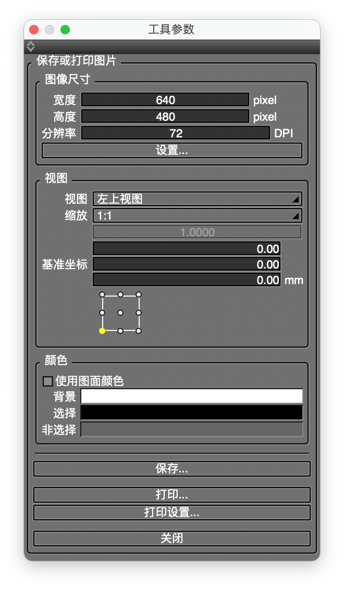
- 「图像尺寸」组
-
- 「宽度」文本框
- 设置图像的宽度,单位为像素。
- 「高度」文本框
- 设置图像的高度,单位为像素。
- 「分辨率」文本框
- 设置图像的解析度,单位为DPI。
- 「设定...」
- 将显示「设置图像尺寸」对话框。
- 参照「设置图像尺寸」对话框
- 「视图」组
-
- 「视图」弹出菜单
- 从上下左右四个视图中选择需要印刷或保存图像的视图。
- 在选定的视图中,将出现用于设置打印或保存图像范围的矩形。
- 注意在透视图中不会显示范围框。
-
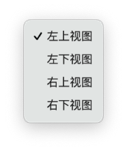
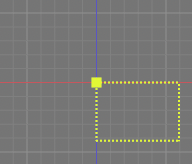
- 「缩放」弹出菜单
- 选择视图图像的缩放比例。可从「50:1」、「20:1」、「10:1」、「5:1」、「2:1」、「1:1」、「1:2」、「1:5」、「1:10」、「1:20」、「1:50」、「1:100」、「1:200」、「1:500」、「1:1000」、「1:2000」、「1:5000」、「1:10000」进行选择。
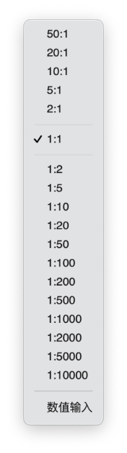
- 「缩放」文本框
- 在弹出菜单中指定「数值输入」时有效。
- 设置缩放比例。
- 「基准坐标」文本框
- 设置打印范围的基准点在视图上的坐标。
- 「基准坐标」位置选择器
- 指定范围框基准点的位置。
-
例:「基准坐标」为原点(0.0, 0.0, 0.0)时 位置选择器 视图中的范围框 
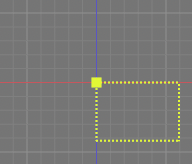

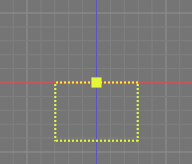

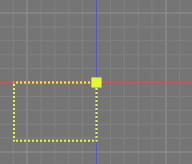

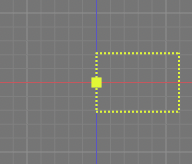

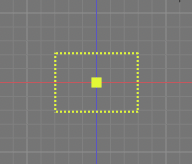

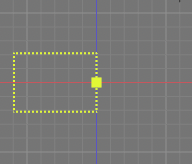

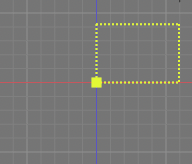

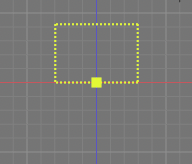

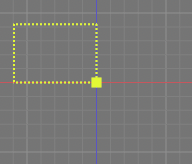
- 「颜色」组
-
- 「使用图面颜色」勾选框
- 勾选时,将使用在「环境设置...」(macOS为「预置...」)中设定的背景色和线框颜色。
- 非勾选时,在以下的设置中指定打印或保存图像的背景和线框的颜色。
- 「背景」颜色框
- 设置图像的背景色。
- 「选择」颜色框
- 设置被选择形状的线框颜色。
- 「非选择」颜色框
- 设置未被选择形状的线框颜色。
- 「保存...」
- 保存视图中指定范围内的图像。
- 「打印...」
- 将显示打印设置对话框。
- 打印视图中指定范围内的图像。
- 「打印设置...」
- 将显示打印用纸设置对话框。
- 「关闭」
- 退出模式。